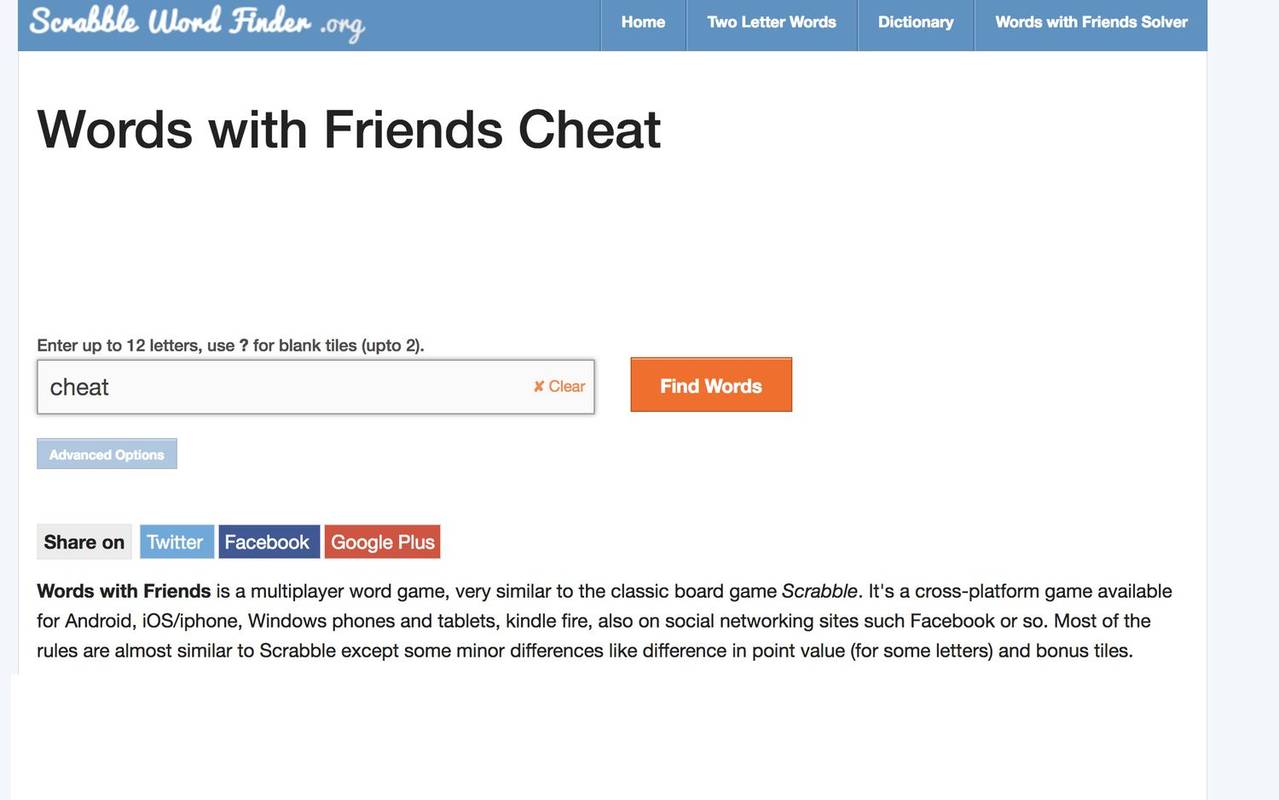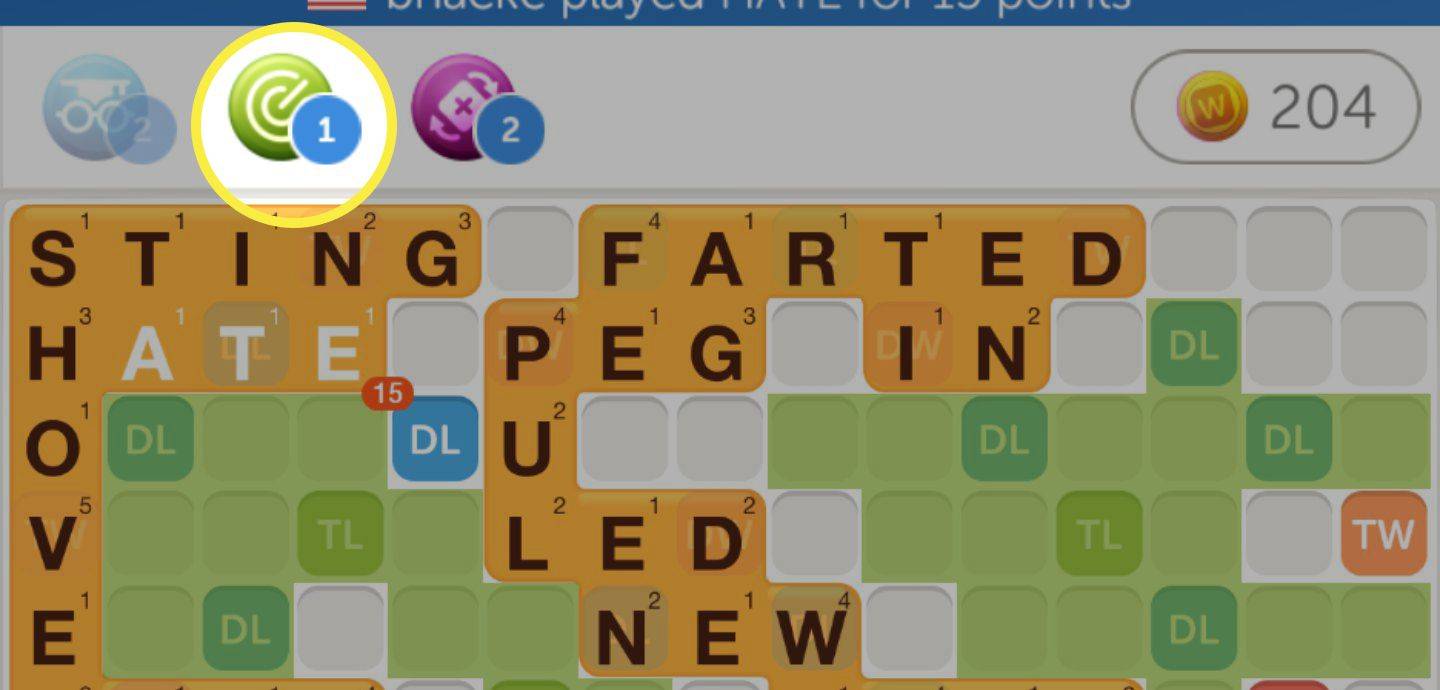Ha Ön a szójátékok rajongója, biztosan játszott már, vagy éppen most készül kipróbálni,Szavak Barátokkal.
A Scrabble-szerű játék telefonok és táblagépek rendkívül népszerű, de a többi szóalapú játékhoz képest saját szabályrendszerrel és használható szavakkal rendelkezik. Bár nem mindig könnyű megtalálni, számos hack és csalás segítségével eljuthat a tetejéreSzavak Barátokkalranglisták pillanatok alatt.
Íme a legjobb, legegyszerűbb és legtöbbet nyerő módszerek a csalásraSzavak Barátokkal.
A Finders és a Word Builder használata
Attól függően, hogy hogyan határozza meg a játék legalitását, ez talán az egyik legkevésbé legális módszer a csalásra, de egyben az egyik leghatékonyabb is.
A szókereső szolgáltatásokkal beillesztheti a jelenleg birtokolt betűket, és megnézheti, mely szavakat hozhatja létre velük, beleértve az egyes szavakért járó pontok számát és egyéb lehetőségeket. Íme, hogyan kell csinálni:
-
Válassz aSzavak Barátokkalcsaló weboldal. Van egy csomó, de némelyik nagyon durva; Scrabble Word Finder szilárd választás.
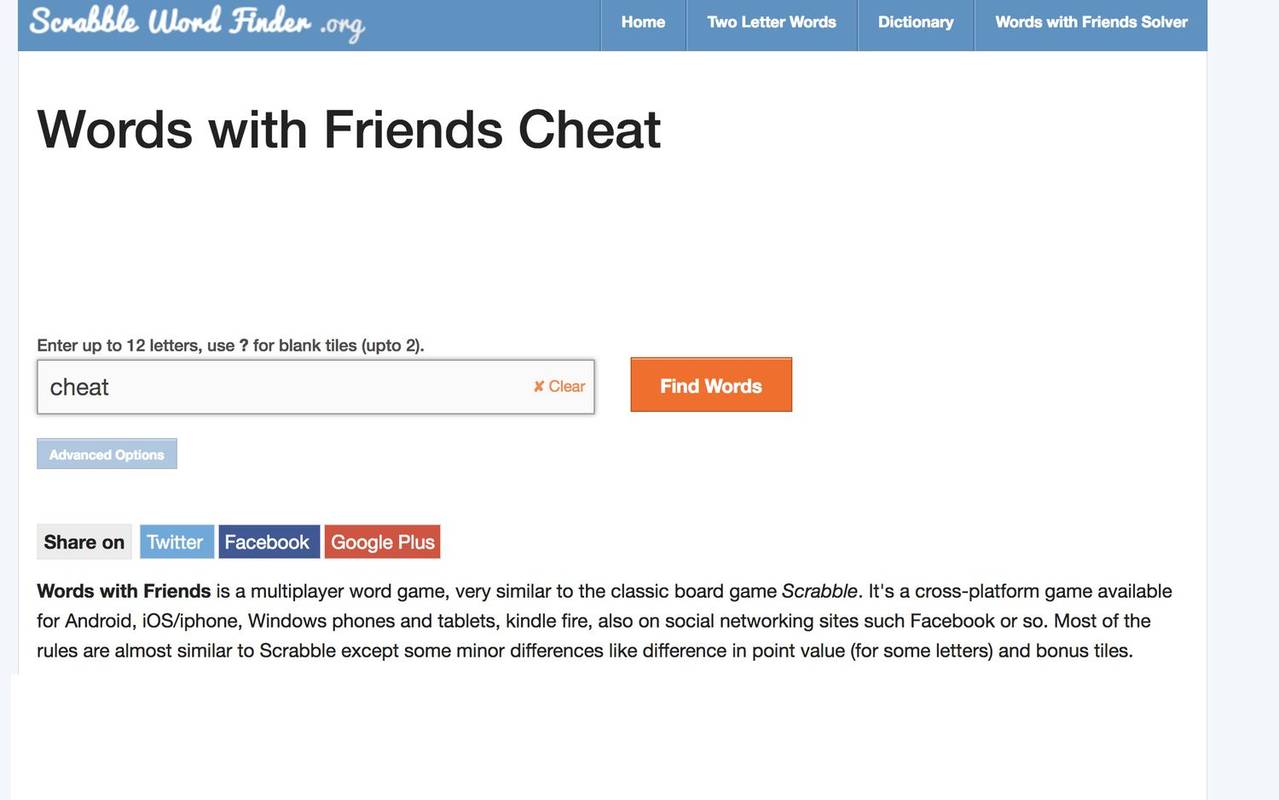
)
-
Írja be a jelenleg a rajta lévő betűketSzavak Barátokkaltábla. Ha van egy üres csempe, használjon kérdőjelet.
-
Egyes webhelyek speciális beállításokat kínálnak, amelyek nagyon hasznosak, például elő- vagy utótag. Ha tudja, hogy csak S-re végződő szót tud lejátszani, írja be az S betűt az utótag mezőbe, és csak az adott betűvel végződő szavakat fogja látni.
-
Válassza ki Szavakat találni vagy egy hasonló gomb, attól függően, hogy melyik webhelyet használja.
-
Voila, most már van egy listája azokról a szavakról, amelyeket most potenciálisan eljátszhat.
Ha tényleg nyerni akarsz, van néhánySzavak Barátokkalcsaló táblák ott, ahol újra létrehozhatod a teljes táblát, és kitalálhatod, hol és mivel játssz. Ez egy kis extra erőfeszítés, de meg lehet csinálni.
Hogyan erősítsd meg a szavakat a barátokkal
Egy csomó módszer létezik a csalásraSzavak Barátokkalamelyek közvetlenül az alkalmazásba vannak beépítve; egyes játékosok számára ez méltányossá teszi ezeket a lehetőségeket, mivel mindenki hozzáférhet hozzájuk. Nézzük meg a különböző lehetőségeket.

Ezekhez a bekapcsolásokhoz a legújabb verzióját kell használnia Szavak Barátokkal , hívott Szavak a barátokkal 2 ban,-ben Apple App Store vagy Google Play Áruház . Annak a személynek is használnia kell, aki ellen játszolSzavak a barátokkal 2hogy kihasználhassa ezeket.
Ezek egyike sem fog működni, ha nincs mit használni. Erősítéseket szerezhet napi vagy szezonális kihívások teljesítésével, vagy érmék cseréjével erőcsomagokra.
Alkalmazáson belüli vásárlásokat is kifizethet, hogy érméket vásároljon, feljavítson, és egy időre megszabaduljon a hirdetésektől. További érmék vásárlásához egyszerűen érintse meg a Érmék ikonra a jobb felső sarokban, és számos lehetőség közül választhat. Alternatív megoldásként megérintheti a Több ikont a bal alsó sarokban, majd érintse meg Bolt .
Most, hogy már tudja, hogyan szerezheti meg őket, a következőképpen járnak el a különböző bekapcsolók:
Swap Plus
Természetesen bármikor felcserélheti a lapkákat, ahelyett, hogy egy kört játszana, de a Swap Plus lehetővé teszi, hogy anélkül cserélje fel lapkáját, hogy elpazarolna egy kört, és ne veszítse el a pontok hozzáadását.
-
Érintse meg a Swap Plus ikon, ami úgy néz ki, mint egy lila csempe pluszjellel.
-
Húzza a cserélni kívánt lapkákat a csereterületre.
-
Erősítse meg a cserét.
-
Most is fordulhat az új leveleivel.
Word Radar
A Word Radar lehet a leghasznosabb csalás az összes közülSzavak Barátokkal, különösen a többivel kombinálva, mivel a Word Radar pontosan megmutatja, hol játszhat szavakat.
-
Érintse meg a Word Radar ikon; zöld, radarszerű grafikával.
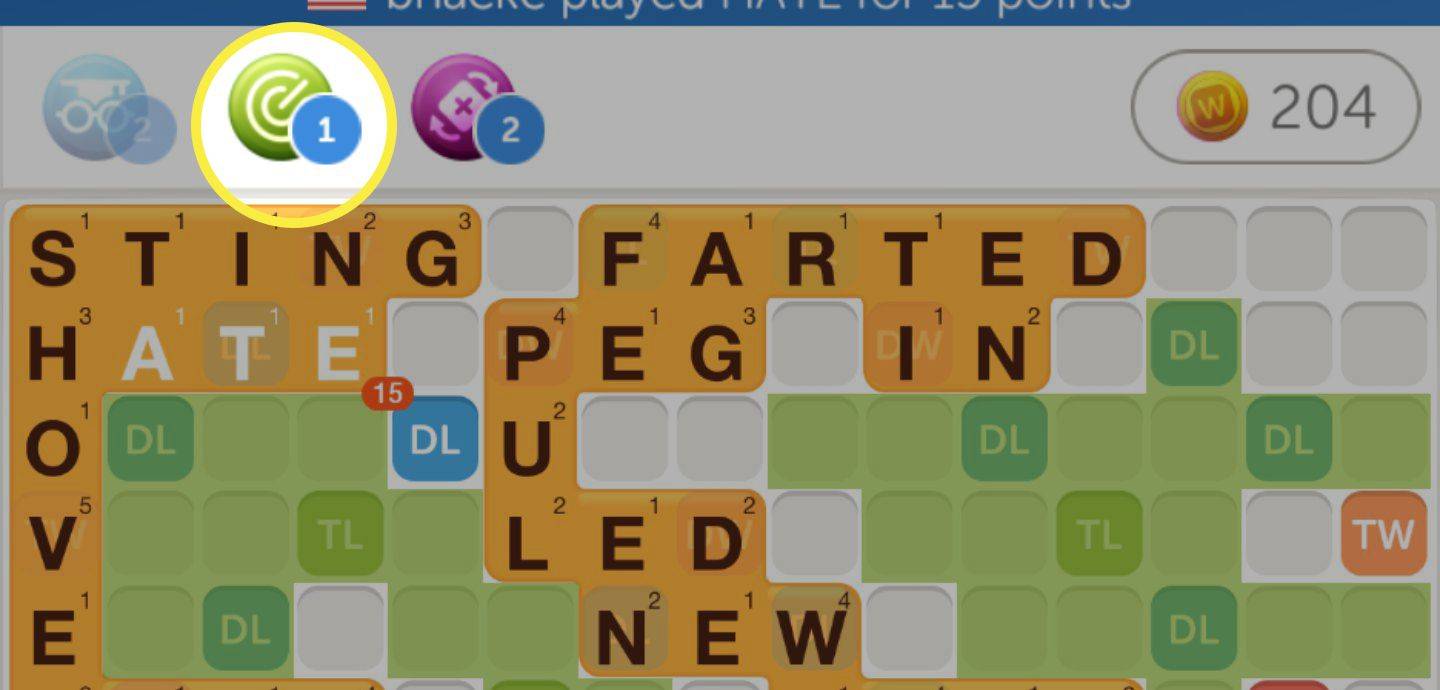
-
A szavakat lejátszható területek világoszölddel lesznek kiemelve.
-
Ha aktiválta a Word Radart, az addig lesz érvényben, amíg Ön sorra kerül, még akkor is, ha kilép az adott játékból vagy az alkalmazásból.
-
A gombra kattintva kikapcsolhatja Word Radar ismét ikonra.
A Word Radar rendkívül praktikus, de ne feledje, hogy vannak olyan esetek, amikor a játszható területek keresztezik egymást. Bár úgy tűnhet, hogy mind a hét lapkát ki tudod játszani, ez valójában két különböző szójáték eredménye lehet.
Utólagos bölcsesség
Az utólagos belátás inkább gyötrelmes módja lehet önkínzásnak, mint tényleges megcsalásnak.
Miután kijátszott egy szót, ha van Hindsight-javítása, és van egy lehetséges játék a táblán, amely több pontot szerzett volna, használhatja a Hindsight-ot, hogy megnézze, mi lett volna a legmagasabb pontszámot elért szó.
Az utólagos gondolkodás nem veszi figyelembe, hogy egy erősebb szó kijátszása lehetővé tette volna-e az ellenfélnek, hogy hármas szójátékot szerezzen, vagy bármilyen más kontextusban. Néha szórakoztató, máskor dühítő, de nem igazán hasznos csalás.
Ha használni szeretné, egyszerűen keresse meg, miután eljátszott egy szót. Ez a kék ikon a bal felső sarokban szemüveggel.
hogyan lehet megtekinteni a régi történeteket az instagramon
Használja a Szóerőmérőt
A Word Strength Meter sokkal több, mint egy villám vagy egy piros felkiáltójel; igaz lehetSzavak Barátokkalcsapkod.
Egyrészt felmérheti, milyen erős a játéka, másrészt gyors módot ad annak meghatározására, hogy érvényes szavakat épít-e vagy sem.
Ha zöld villámot lát, akkor érvényes szót épített fel, de ha megérinti a villám megmutatja, milyen erős a játék a tábla többi lehetőségéhez képest.
Ezt gyakran elmulasztják a játékosok, így lehetőség nyílik arra, hogy felmérje, felfedezhet-e magasabb pontszámú játékot vagy sem; ismét nem veszi figyelembe annak lehetőségét, hogy lehetőségeket nyit meg az ellenfél előtt.
Ha piros felkiáltójelet kap, akkor a játék azt jelzi, hogy ez nem érvényes játék; de lehet, hogy megvan az egyik kezdete.
Érintse meg a felkiáltójel és látni fogja, hogy vannak-e egyáltalán érvényes szavai, amelyek potenciálisan új lehetőségeket tárnak fel, ha részesei vagytok az oda vezető útnak.
Használj szótárt
Vannak viták arról, hogy ez valóban csalás-e vagy sem, de nehéz felülmúlni egy egyszerű szótárt.
Ha az alkalmazás táblagépes verzióját használja, akkor közvetlenül be van építve egy szótár. Bármely szóra rákereshet, hogy megtudja, érvényes-e az alkalmazáson belül. Ellenkező esetben megütheti a Webster's weboldala hogy lássa, nem talált-e homályos szót, vagy helyesen írja-e le a dolgokat.
Lehet, hogy nem tűnik azonnal csalásnak, de ez egy másik eszköz a dobozban, amely meghozza a következő győzelmet.